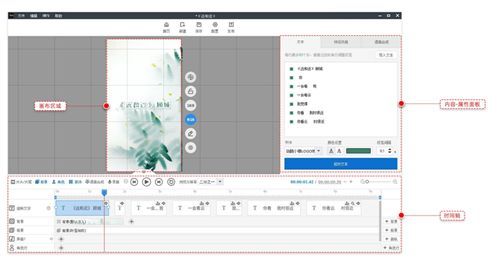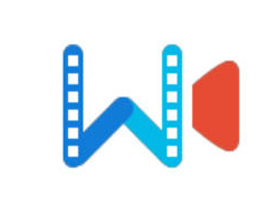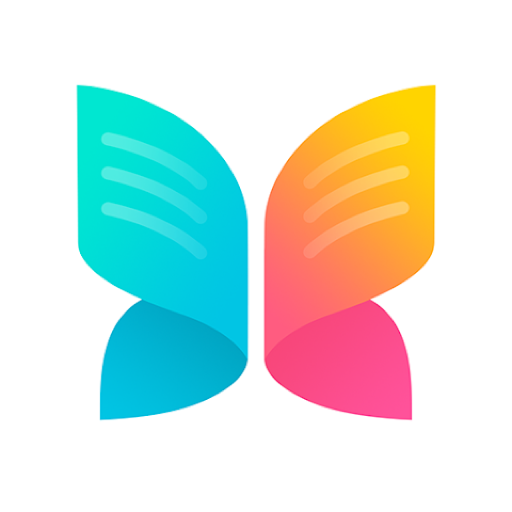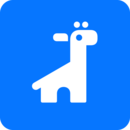- 类别: 图形图像
- 年龄: 18+
- 大小: 32.6MB
- 版本: V3.6.5
- 发布: 2021-05-31
- 更新: 2021-05-31
万彩字影大师极速版是一款文字动画和视频制作的软件,软件操作非常的简单,界面非常的简洁。这款软件还有着非常丰富的文字动画效果和素材。使用软件可以直接进行音频的录制,还可以将文字转换为语音,非常的方便快捷。软件可快速制作出具有翻转、快闪效果的文字动画视频,快速就可以制作短视频。软件有着丰富的文字动画效果,丰富的图标素材库内置了海量精美模板可以一键使用。感兴趣的朋友们快来下载吧!
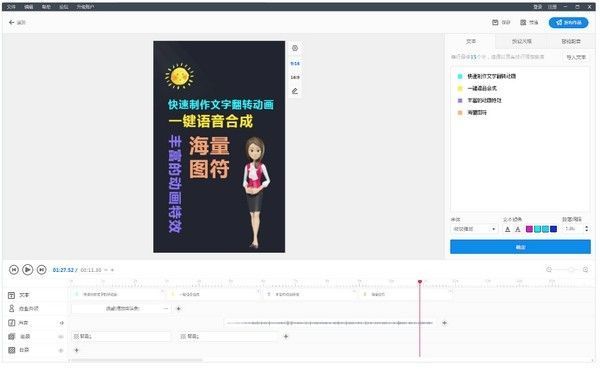
使用方法
1、打开万彩字影大师之后, 点击首页的【新建项目】。
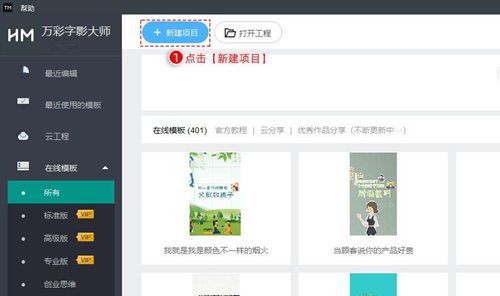
2、选择视频尺寸(为了适应手机屏幕, 这里我们会选择9:16 的尺寸。
输入文本
1、将提前复制好的文字内容粘贴到文本面板。
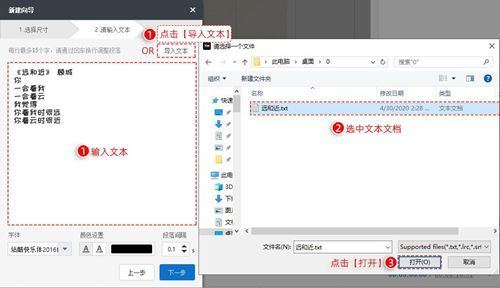
2、或者,点击【导入文本】, 将本地的文本文档导入到文本面板。
3、开始设置文本属性。
A、为文本选择一个字体。
B、设置文本颜色, 这里我们将这段文本设置为纯色 (文本支持设置纯色或者彩色。
C、选择段落间隔(段落间隔决定每段文字进场动画结束后的停留时间。
语音合成
1、选择一个语音角色。
2、适当调整语音的语速以及音量。
3、点击【试听】, 可以试听语音。
4、点击“完成”, 即可生成一个翻转文字动画视频。
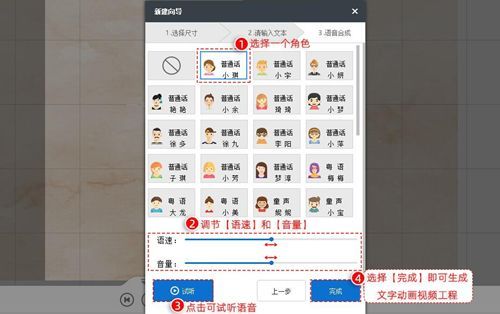
生成视频工程后, 你可以选择直接将它发布成离线视频或者稍作润色再发布
1、选择一个预设风格, 替换掉当前视频的文本属性以及背景,前景等内容。
2、修改文字的动画效果
3、为文字添加特效
4、为文字添加图符
5、还可以添加片头/片尾, 前景, 角色, 装饰等, 美化你的文字动画视频。
发布
这里我们以【视频发布】为例
1、点击【发布】按钮。
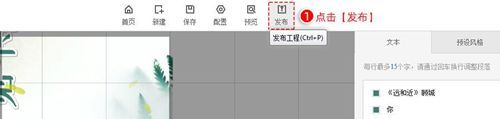
2、选择【视频发布】。
3、选择一个视频保存位置并且设置视频参数(视频大小、格式等、--点击【完成】。
4、发布成功后, 可以选择【查看展示】或者直接关闭窗口。
如何用【在线模板】制作一个文字动画视频?
1、选择一个在线模板
在首页这里, 可以选择一个合适的模板, 单击即可打开模板。
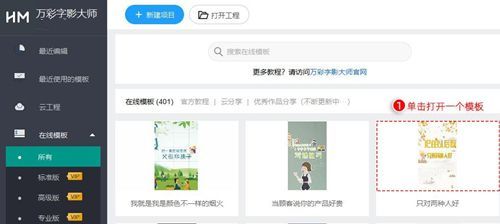
2、修改文本与语音
A、点击【修改文本】。
B、输入新的文本或者选择【导入文本】。
2、按需选择【语音合成】
3、前景与配音
A、新的文本生成后, 拖动前景条调整前景的时长以及删除原有的配音。
B、点击音轨上的【+】添加新的配音文件。
C、文本与语音添加完成后, 拖动文本滑块, 使得文本的出场与语音同步。
3、发布
制作好之后, 就可以将当前工程发布成视频,GIF 或者发布到云端。
(具体操作与方法一的【发布】步骤一致)就这样,酷炫的抖音文字动画视频就做好了, 接下来可以把视频上传到抖音, 跟大家分享你的视频!